
アルバムをデジタル化して安心していたら、録り残しをみつけた。一区切りがついて12年後の最近のこと。
 1冊にまとめた旅行アルバムをそっくり忘れていた。それが 4冊あった。
1冊にまとめた旅行アルバムをそっくり忘れていた。それが 4冊あった。
いずれも学生時代に長期旅行したもの。(九州旅行・南紀旅行・北海道旅行・四国旅行)
写真をはがしてスキャナーでスキャンする作業が億劫なので、アルバム全体を一枚ずつ撮ることにした。
タイトル画のように、三脚を一番高くしてカメラを構え、アルバムを少し斜めにして撮影。傾けるのに猫の爪とぎ板を使った。
はみ出し部位が見苦しいので、次のように処理した。
写真レイアウトとメモが見えるので代えって好もしい。
スタートボタンからWindowsアクセサリーの①ペイントに設定する。
②ファイルを③開き、④ピクチャーの中の⑤写真を選ぶ。
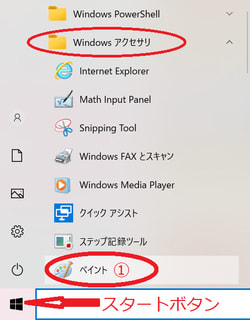
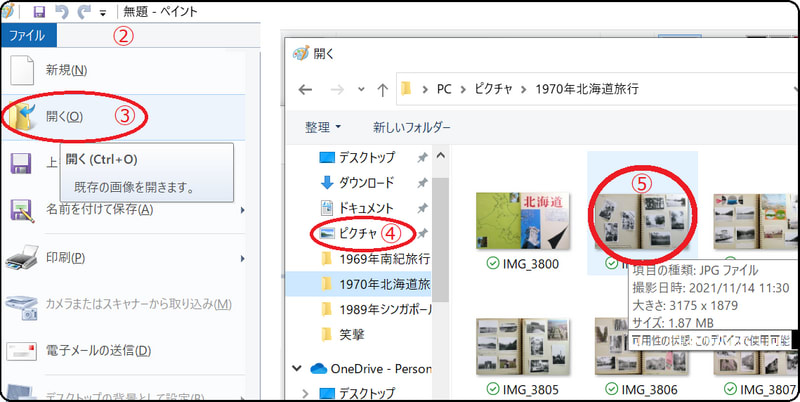
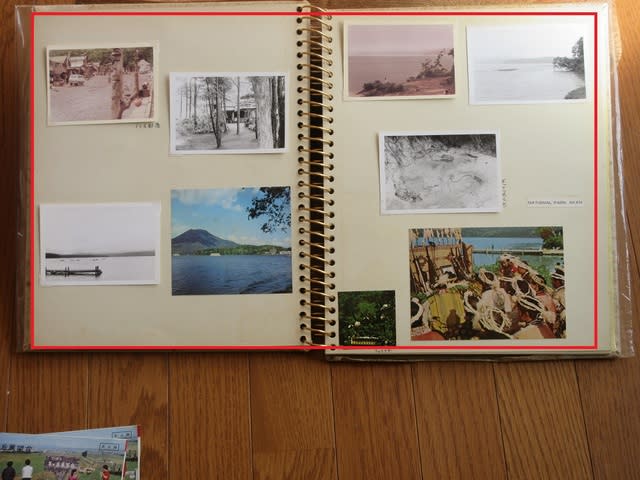 ⑥赤枠をトリミングする
⑥赤枠をトリミングする
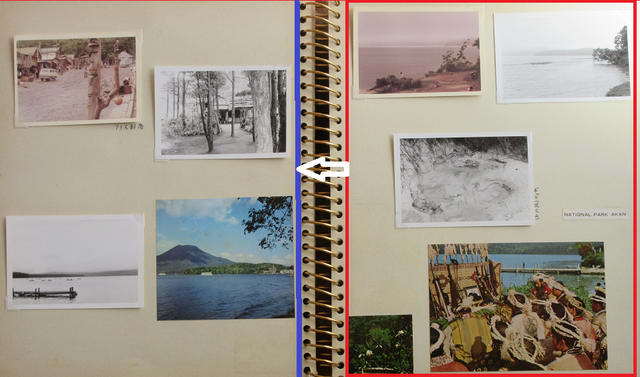 ⑦赤で囲った部分を青線まで移動させる
⑦赤で囲った部分を青線まで移動させる
 ⑧右端〇を左に移動して余分な所をカットする
⑧右端〇を左に移動して余分な所をカットする
ただし、移動前に
囲みの外で左クリックして画像を固定させる必要がある。
固めてないと、この囲み全体が縮小する。
 ⑨左が見苦しい部位をカットした画像
⑨左が見苦しい部位をカットした画像
 ⑩画像の幅を好みのサイズに縮小して保存容量を小さくする
⑩画像の幅を好みのサイズに縮小して保存容量を小さくする
例えば、幅3600ピクセルを1300ピクセルにするには、 1300/3600 = 36.11%を算出して 37%に設定する
横幅1300ピクセルは次の大きさ。

アルバムは、場所をとり重いのでデジタル化はおすすめです。なお、猫の爪とぎ角材の高さは9センチほど。
【 ビデオのデジタル化 】
】

 1冊にまとめた旅行アルバムをそっくり忘れていた。それが 4冊あった。
1冊にまとめた旅行アルバムをそっくり忘れていた。それが 4冊あった。いずれも学生時代に長期旅行したもの。(九州旅行・南紀旅行・北海道旅行・四国旅行)
写真をはがしてスキャナーでスキャンする作業が億劫なので、アルバム全体を一枚ずつ撮ることにした。

タイトル画のように、三脚を一番高くしてカメラを構え、アルバムを少し斜めにして撮影。傾けるのに猫の爪とぎ板を使った。
はみ出し部位が見苦しいので、次のように処理した。
写真レイアウトとメモが見えるので代えって好もしい。
スタートボタンからWindowsアクセサリーの①ペイントに設定する。
②ファイルを③開き、④ピクチャーの中の⑤写真を選ぶ。
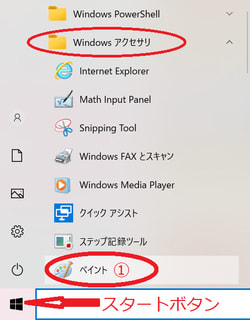
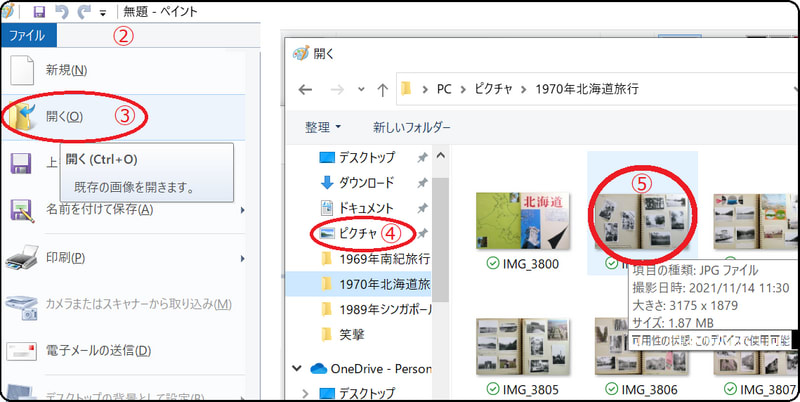
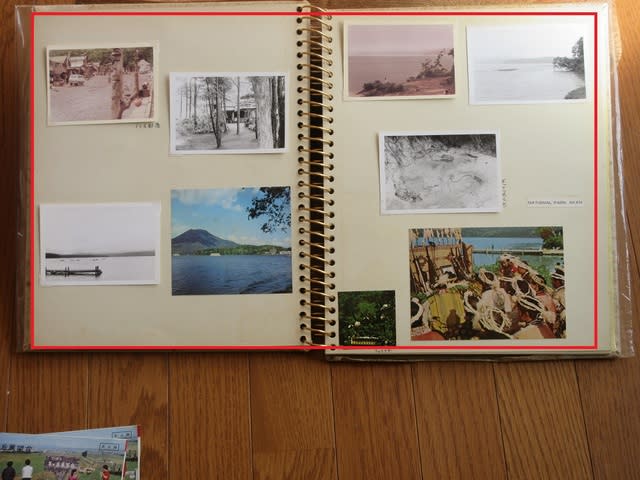 ⑥赤枠をトリミングする
⑥赤枠をトリミングする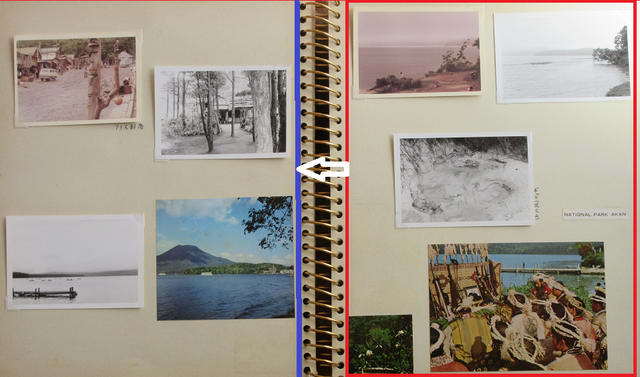 ⑦赤で囲った部分を青線まで移動させる
⑦赤で囲った部分を青線まで移動させる ⑧右端〇を左に移動して余分な所をカットする
⑧右端〇を左に移動して余分な所をカットするただし、移動前に
囲みの外で左クリックして画像を固定させる必要がある。
固めてないと、この囲み全体が縮小する。
 ⑨左が見苦しい部位をカットした画像
⑨左が見苦しい部位をカットした画像 ⑩画像の幅を好みのサイズに縮小して保存容量を小さくする
⑩画像の幅を好みのサイズに縮小して保存容量を小さくする例えば、幅3600ピクセルを1300ピクセルにするには、 1300/3600 = 36.11%を算出して 37%に設定する
横幅1300ピクセルは次の大きさ。

アルバムは、場所をとり重いのでデジタル化はおすすめです。なお、猫の爪とぎ角材の高さは9センチほど。
【 ビデオのデジタル化
 】
】









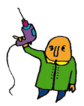







なかなかこうは真似出来ませんが、やってみようかなと思わされました。できるかなぁ〜?
はがした写真を一枚1枚をスキャンするよりは、アルバムらしさを残せた気になりました。
パソコンに内蔵されている「ペイント」を使ってアルバムのデジタル化が出来ました。
(ムツゴロウ)さんも簡単に取り組めますから、気軽にお試しください。
ボクもやってみたいと思いました。やり方が参考になります。
せっかくですから、iinaさんのアルバムを見せてください。かなり昔のことですから、気兼ねせずに済みそうですよ。
気体、いえ期待してます。
iinaアルバムには、若いころのiina達が写ってますからブログ公開にはためらいがあります。
確かに、若いころの面影は薄くなってはいますね・・・( ^ω^)
バラの写真は、スキャナーの一括読み取りで、既に取り込み済みデジタル化済みです。
ただし、アルバムは、1枚1枚剥がすのが大変なので悩んでいました。
今回は、その悩みにピッタリのブログだったので嬉しいです。
(ウォーク更家)さんの地元愛に充ちたブログに仕上がってました。
あれほど無残に壊れ尽くしたお城が、見事に復興しました。日本の技術力は、やはり大したものです。
アルバムの写真レイアウトとメモが見えるので代えって好もしいですょ。お試しください。
iinaの写真は、月単位にフォルダにしてますが、それらを纏めて年単位にまとめる時期になりました。